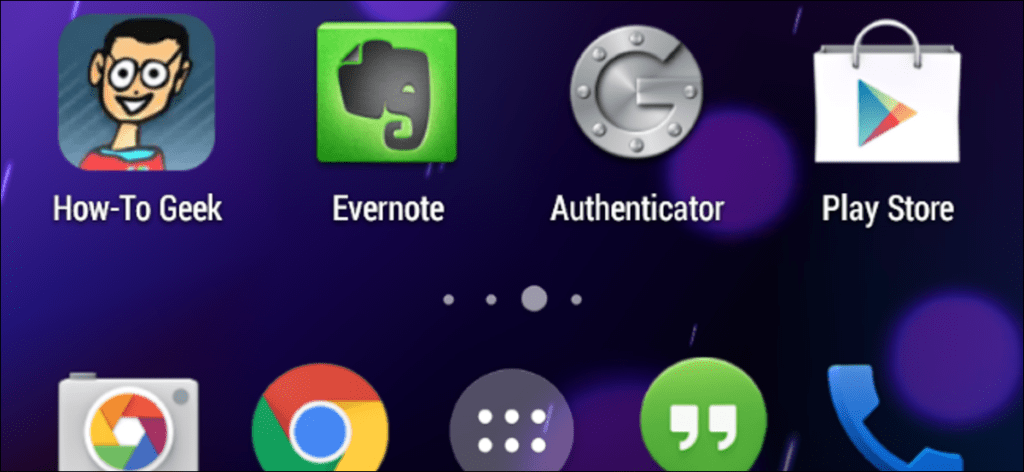La pantalla de inicio de su teléfono inteligente o tableta no es solo para aplicaciones. Independientemente de la plataforma que utilice, puede anclar sus sitios web favoritos a la pantalla de inicio para poder acceder a ellos rápidamente.
Algunas plataformas ofrecen funciones adicionales. Por ejemplo, Chrome para Android abre estos sitios web en sus propias ventanas sin una interfaz de navegador, mientras que Windows 8 y Windows Phone ofrecen actualizaciones de mosaicos en vivo en algunos sitios web.
Androide
Inicie Chrome para Android y abra el sitio web o la página web que desea anclar a su pantalla de inicio. Toque el botón de menú y toque Agregar a la pantalla de inicio. Podrás ingresar un nombre para el acceso directo y luego Chrome lo agregará a tu pantalla de inicio.
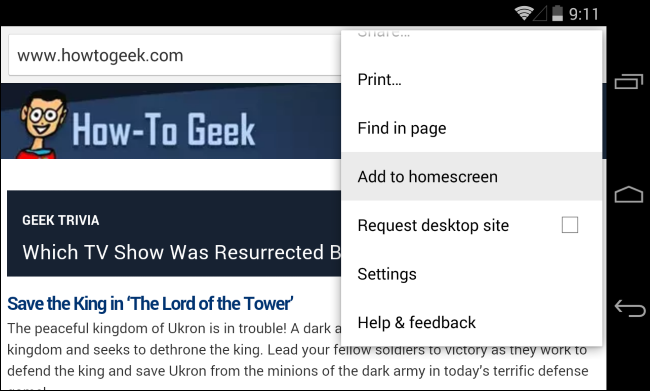
El icono aparecerá en la pantalla de inicio como cualquier otro acceso directo o widget de aplicación, por lo que puede arrastrarlo y soltarlo en cualquier lugar que desee. Chrome para Android carga el sitio web como una «aplicación web» cuando toca el icono, por lo que obtendrá su propia entrada en el conmutador de aplicaciones y ninguna interfaz del navegador se interpondrá en su camino.
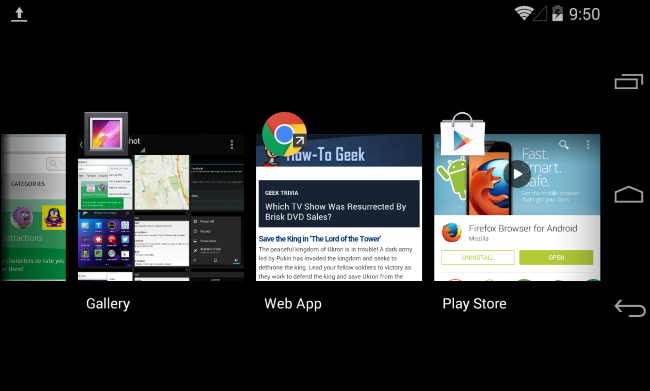
Otros navegadores populares de Android también ofrecen esta función. Por ejemplo, Firefox para Android puede hacer esto si toca el botón de menú, toca la opción Página y toca Agregar a la pantalla de inicio.

iPhone, iPad y iPod Touch
Inicie el navegador Safari en Apple iOS y navegue hasta el sitio web o la página web que desea agregar a su pantalla de inicio. Presione el botón Compartir en la barra de herramientas del navegador: es el rectángulo con una flecha apuntando hacia arriba. Está en la barra en la parte superior de la pantalla en un iPad y en la barra en la parte inferior de la pantalla en un iPhone o iPod Touch. Toque el icono Agregar a la pantalla de inicio en el menú Compartir.
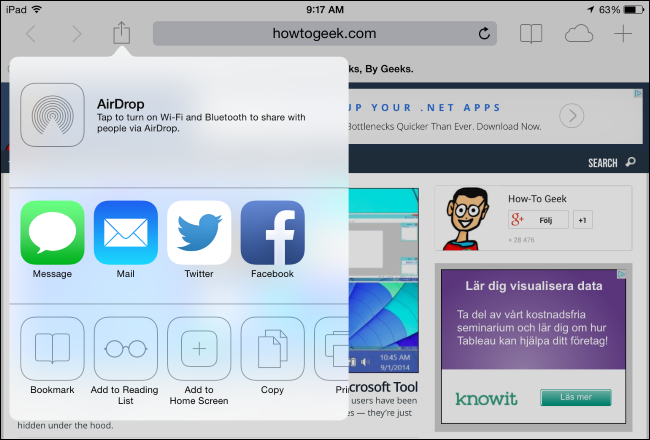
Se le pedirá que nombre el acceso directo antes de presionar el botón Agregar. El acceso directo se puede mover y colocar en cualquier lugar, incluidas las carpetas de aplicaciones, como el icono de una aplicación normal. (Para crear carpetas de aplicaciones en iOS, toque y arrastre el ícono de una aplicación y mantenga presionado el ícono de otra aplicación por un tiempo). Cuando toque el ícono, el sitio web se cargará en una pestaña normal dentro de la aplicación del navegador Safari.
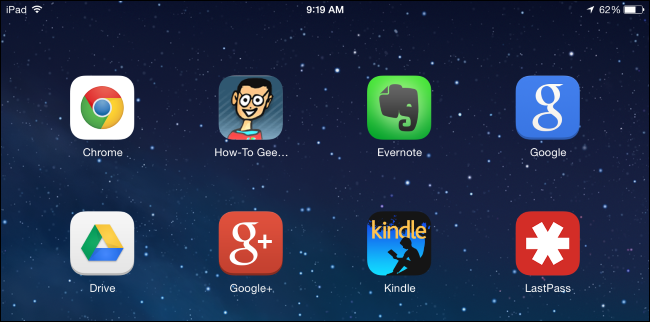
Otros navegadores, como Chrome para iOS, no ofrecen esta función. Debido a las limitaciones del iOS de Apple, solo el navegador Safari de Apple puede hacer esto.
Windows 8, 8.1, RT
Los dispositivos Windows 8, 8.1 y RT también ofrecen una forma de anclar sitios web a su pantalla de Inicio. Obviamente, esto es más útil en tabletas, no en computadoras de escritorio donde no desea ver la pantalla de inicio. En el escritorio de Windows, puede anclar accesos directos a sitios web en la barra de tareas para facilitar el acceso.
Primero, abra el moderno navegador Internet Explorer; probablemente sea lo que usa en una tableta, de todos modos, ya que brinda la experiencia más optimizada para tocar. Accédez au site Web que vous souhaitez épingler, tirez vers le haut la barre d’applications – par exemple, en cliquant avec le bouton droit ou en balayant vers le haut depuis le bas de votre écran – et appuyez sur l’icône en forme d ‘estrella. Presiona el ícono de alfiler, ingresa un nombre para el acceso directo y luego haz clic en Anclar al inicio. El sitio web aparecerá como un mosaico en su pantalla de inicio.
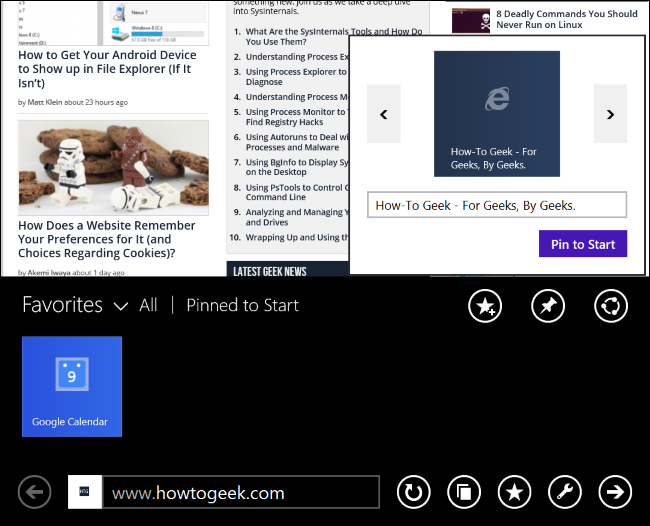
Toque el mosaico y el sitio web se abrirá en Internet Explorer. Algunos sitios web ofrecen compatibilidad con miniaturas en vivo: Windows utilizará un canal RSS asociado para mostrar los últimos titulares y actualizaciones de un sitio si lo fija en la pantalla de Inicio. La mayoría de los sitios web no se han configurado para admitir esta función. Si lo hicieron, verá las actualizaciones después de fijarlo en su pantalla de inicio.
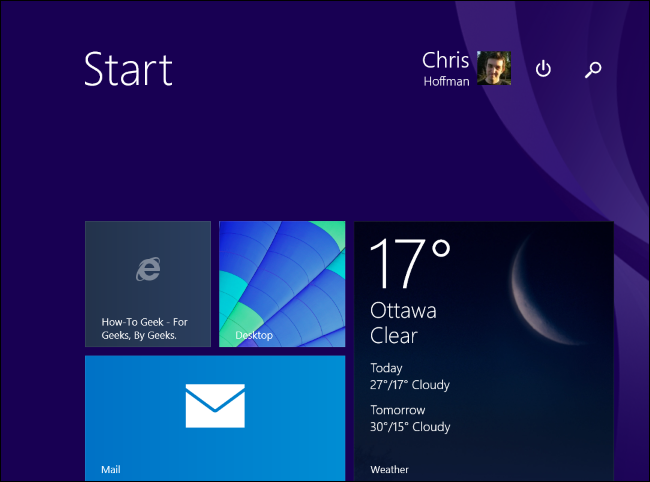
Telefono windows
El proceso es similar en Windows Phone. Primero, abra el sitio web que desea anclar en Internet Explorer. Toque el botón Más (…) y toque Anclar para comenzar en el menú que aparece. Windows Phone 8.1 admite actualizaciones de mosaicos en vivo de sitios web que han configurado la función, al igual que Windows 8.
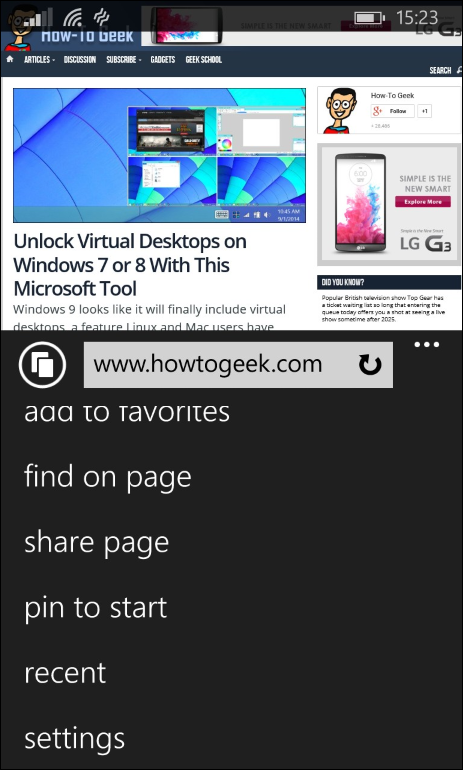
Si tiene cualquier otro tipo de teléfono inteligente o tableta, probablemente también tenga esta función. Simplemente abra su navegador y busque en su menú una opción llamada algo como «Agregar a la pantalla de inicio» o «Anclar a la pantalla de inicio».
Para eliminar un acceso directo a un sitio web de la pantalla de inicio de su dispositivo, mantenga presionado el acceso directo y elimínelo como lo haría con cualquier otro ícono de aplicación.